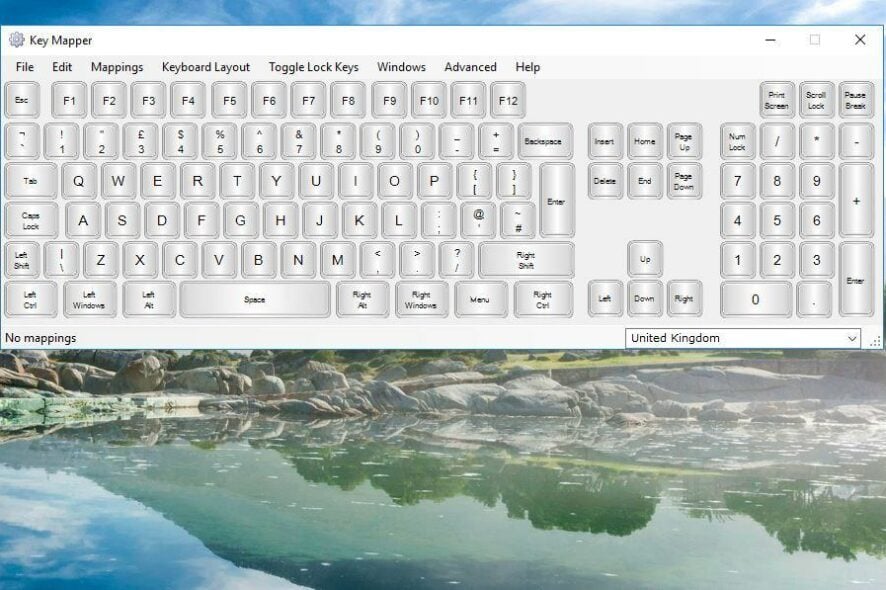Windows 11 vs Windows 10 : Voici pourquoi la performance compte
 Windows 10 a été un immense succès pour Microsoft et reçoit régulièrement de nouvelles fonctions et mises à jour. Cependant, beaucoup se demandent si Windows 11 est meilleur que son prédécesseur. Une étude sur Windows 11 vs Windows 10 est nécessaire à cet égard.
Windows 10 a été un immense succès pour Microsoft et reçoit régulièrement de nouvelles fonctions et mises à jour. Cependant, beaucoup se demandent si Windows 11 est meilleur que son prédécesseur. Une étude sur Windows 11 vs Windows 10 est nécessaire à cet égard.
Si vous vous demandez ce que d’autres personnes pensent, nous avons réalisé un sondage sur Windows 11 pour comprendre ce que les utilisateurs pensent de cette itération et leurs attentes à son égard. Comparons maintenant Windows 10 et Windows 11.
Windows 11 vs Windows 10 – Principales différences
Quels sont les projets de Microsoft pour Windows 11 ?
Microsoft a de grands projets pour Windows 11 et se concentre fortement sur la refonte de l’interface utilisateur et l’amélioration de l’expérience utilisateur.
À cet égard, Windows 11 a supprimé des applications non essentielles, telles qu’Internet Explorer et Cortana, mais vous pouvez les activer manuellement à tout moment.
La collaboration est l’un des principaux axes des nouveaux systèmes d’exploitation, et cela est réalisé en intégrant Microsoft Teams dans Windows 11.
Enfin, Microsoft vise à améliorer l’expérience de jeu, et nous nous attendons à voir plus de FPS et de meilleures performances de jeu.
Ce ne sont que quelques-unes des nouvelles fonctionnalités que vous découvrirez, et cela n’est que la partie émergée de l’iceberg. Bien que toutes ces fonctionnalités aient l’air prometteuses, qu’en est-il des exigences matérielles ?
Quelles sont les exigences système de Windows 11 ?
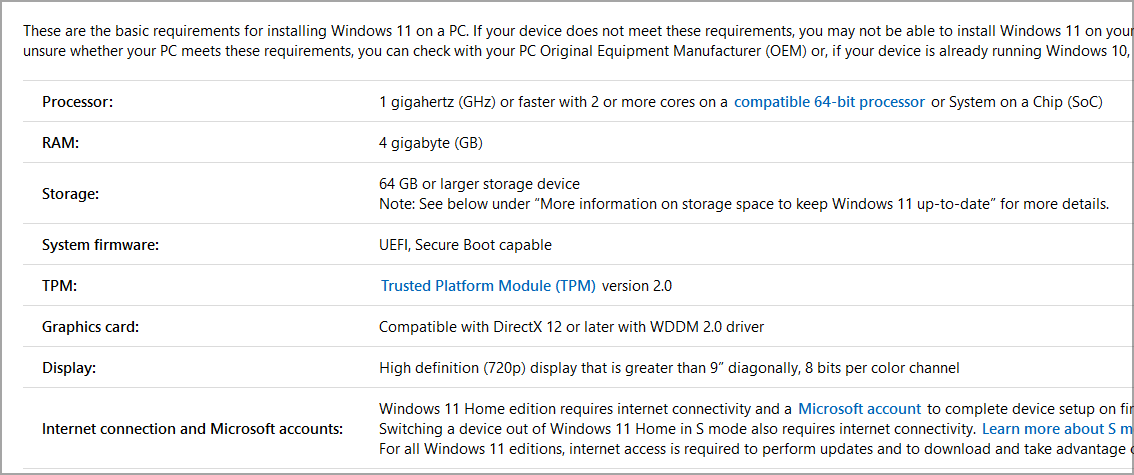 Exigences matérielles de Windows 11 (Source : Microsoft)
Les exigences matérielles de Windows 11 sont connues depuis un certain temps, et elles sont à peu près ce que nous attendions.
Exigences matérielles de Windows 11 (Source : Microsoft)
Les exigences matérielles de Windows 11 sont connues depuis un certain temps, et elles sont à peu près ce que nous attendions.
Pas besoin de paniquer et de commencer à mettre à niveau vos appareils vers les meilleures options disponibles, car Windows 11 fonctionne plus fluide et beaucoup plus rapidement que son prédécesseur, même sur des PC et des ordinateurs portables plus anciens.
Voici un rapide récapitulatif des exigences matérielles :
- Processeur : 1 GHz ou plus, 2 cœurs ou plus, processeur compatible 64 bits
- RAM : 4 Go ou plus
- Stockage : 64 Go ou plus
- Firmware : UEFI, démarrage sécurisé compatible
- TPM : Trusted Platform Module 2.0
- Carte graphique : DirectX 12 compatible avec le pilote WDDM 2.0
- Écran : écran de 720p de 9 pouces
Le plus grand changement est l’exigence d’un chip TPM, et dans le cas où vous ne seriez pas familier avec cela, nous avons écrit un guide expliquant tout ce que vous devez savoir sur Windows 11 et le TPM.
De nombreux utilisateurs ont signalé qu’ils ne peuvent pas mettre à jour vers la dernière version car le dispositif TPM n’est pas détecté, et cela a suscité une controverse parmi les utilisateurs du monde entier, en particulier parmi ceux qui n’ont pas de matériel capable de supporter un chip TPM.
Heureusement, les utilisateurs ont réussi à trouver un moyen d’installer Windows 11 sans TPM, contournant ainsi cette exigence matérielle.
Votre PC peut-il exécuter Windows 11 ? Téléchargez le logiciel PC Health Check de Microsoft et vérifiez si votre ordinateur est compatible avec la dernière version.
Windows 11 est-il officiellement sorti ?
Après avoir été disponible pour les tests pendant des mois dans le canal Insider, Windows 11 est officiellement accessible au public.
Dans le passé, vous deviez rejoindre Windows Insiders pour télécharger Windows 11, mais ce n’est plus le cas aujourd’hui.
Maintenant, vous pouvez obtenir la dernière version sous forme de mise à jour, ou en téléchargeant le fichier ISO et en effectuant une installation propre.
Windows 11 est-il stable maintenant ?
Depuis que Windows 11 a été officiellement publié pour les utilisateurs, après des tests rigoureux et une publication dans le canal Beta, il est relativement stable. Cependant, vous pourriez rencontrer des erreurs de temps en temps, comme c’est le cas avec toute itération du système d’exploitation.
Mais Microsoft travaille dessus et vous devriez voir une amélioration de la stabilité dans les jours à venir.
Devrais-je installer Windows 11 ?
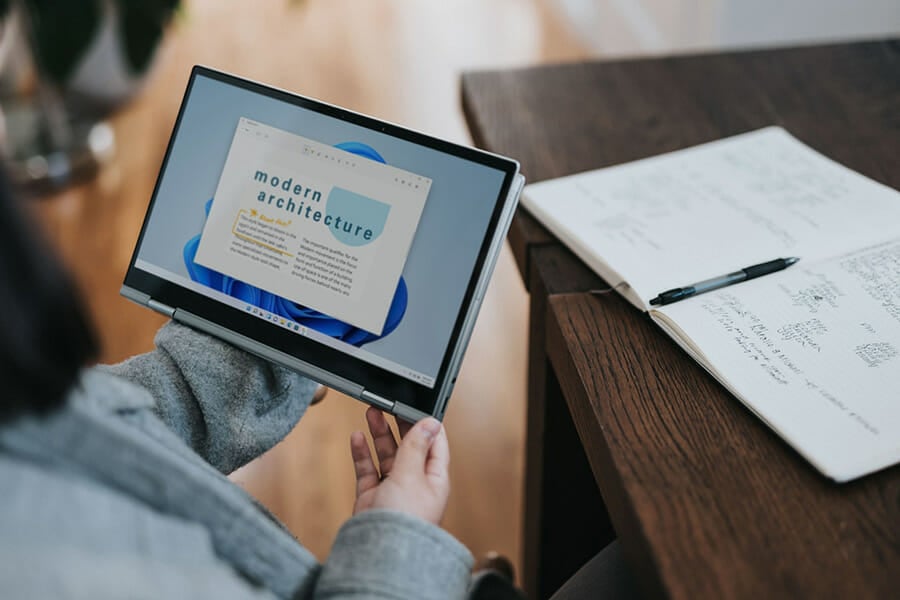 La réponse courte est oui, vous devriez installer Windows 11, tant que votre PC répond aux exigences matérielles. Si ce n’est pas le cas, vous serez ravi d’apprendre que le support de Windows 10 durera jusqu’en 2025.
La réponse courte est oui, vous devriez installer Windows 11, tant que votre PC répond aux exigences matérielles. Si ce n’est pas le cas, vous serez ravi d’apprendre que le support de Windows 10 durera jusqu’en 2025.
Cela signifie que si vous êtes à l’aise avec Windows 10, vous n’aurez pas à mettre à jour pour le moment. En parlant de mise à jour, une préoccupation majeure avec les nouvelles versions est les problèmes de compatibilité.
Les utilisateurs ont rencontré des problèmes de compatibilité avec des logiciels et du matériel plus anciens, donc ils s’attendent à un problème similaire avec la dernière version.
Bien sûr, ces problèmes sont en grande partie des histoires anciennes, et les développeurs ont corrigé la grande majorité des bogues présents lors de la sortie de Windows 10.
Si vous souhaitez une mise à niveau fluide sans maux de tête, nous vous conseillons d’attendre quelques semaines, au moins jusqu’à ce que les problèmes initiaux soient résolus.
Mais si vous regardez cela d’un point de vue à long terme, alors oui, vous devriez passer à Windows 11, car c’est l’avenir de Windows. De plus, la mise à niveau est gratuite, donc il n’y a aucune raison de ne pas le faire.
Nous discuterons de certaines méthodes si vous voulez savoir comment passer à la dernière version. Mais d’abord, comparons les fonctionnalités de Windows 11 et de Windows 10.
Comparaison Windows 10 vs Windows 11 : Nouvelles options et fonctionnalités
Nouveau design et interface utilisateur
La première chose que vous remarquerez lorsque vous lancez Windows 11 est sa nouvelle interface utilisateur. Microsoft a complètement repensé l’apparence de toutes les fenêtres, et maintenant, chaque fenêtre et élément d’interface utilisateur possède des coins arrondis.
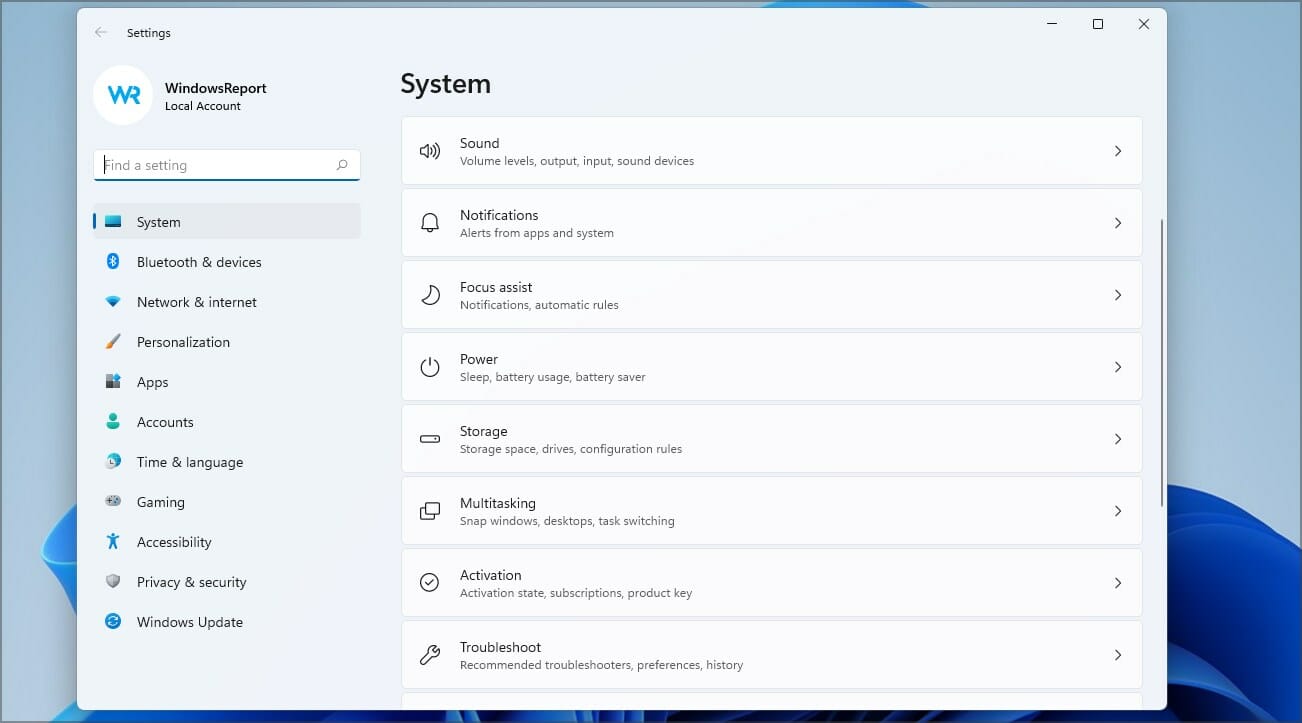 Cela s’applique également au menu contextuel ainsi qu’à l’Explorateur de fichiers. En parlant du menu contextuel, certains utilisateurs ne sont pas très enthousiastes à propos de la refonte, mais vous pouvez désactiver le nouveau menu contextuel dans Windows 11 si vous le souhaitez.
Cela s’applique également au menu contextuel ainsi qu’à l’Explorateur de fichiers. En parlant du menu contextuel, certains utilisateurs ne sont pas très enthousiastes à propos de la refonte, mais vous pouvez désactiver le nouveau menu contextuel dans Windows 11 si vous le souhaitez.
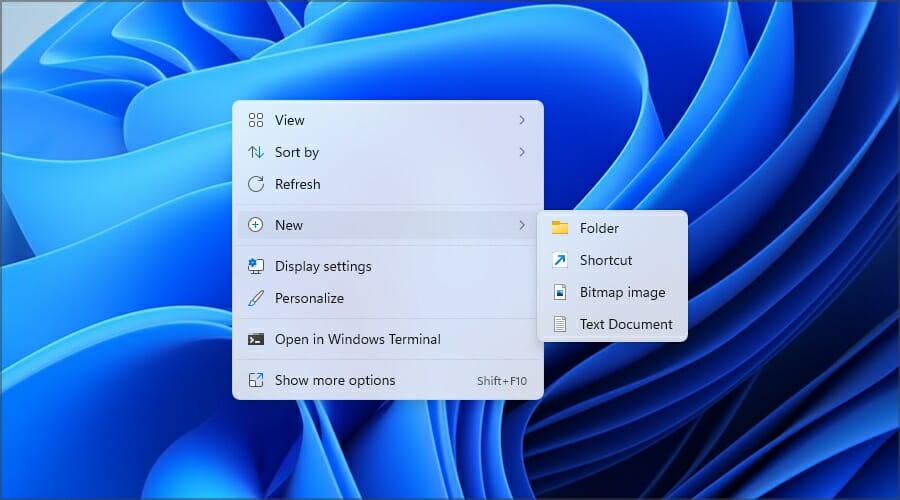 L’Explorateur de fichiers a subi quelques changements, et il est maintenant beaucoup plus clair qu’auparavant. Les Ribbons ont disparu et au lieu de cela, nous avons les commandes les plus courantes disponibles dans la nouvelle barre d’outils élégante.
L’Explorateur de fichiers a subi quelques changements, et il est maintenant beaucoup plus clair qu’auparavant. Les Ribbons ont disparu et au lieu de cela, nous avons les commandes les plus courantes disponibles dans la nouvelle barre d’outils élégante.
C’est un grand pas en avant par rapport à l’Explorateur de fichiers de Windows 10 et la nouvelle interface semble moins encombrée tout en vous fournissant uniquement les options les plus essentielles. Pour couronner le tout, il y a un ensemble de nouvelles icônes disponibles également.
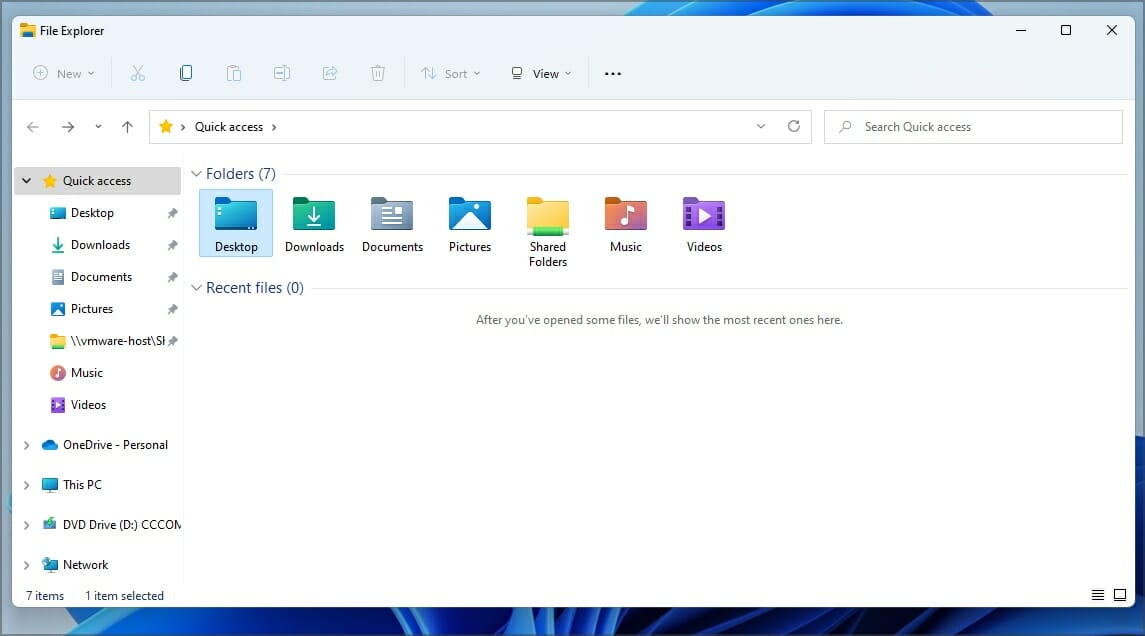 Ce ne sont pas les seuls changements, et le Menu Démarrer ainsi que la barre des tâches ont subi une refonte majeure, et maintenant ils affichent un nouveau look plus épuré.
Ce ne sont pas les seuls changements, et le Menu Démarrer ainsi que la barre des tâches ont subi une refonte majeure, et maintenant ils affichent un nouveau look plus épuré.
La barre des tâches est désormais centrée, et elle ressemble à celle de macOS ou Chrome OS. Si vous n’êtes pas fan de ce changement, vous pouvez toujours déplacer le Menu Démarrer à gauche depuis l’application Paramètres.
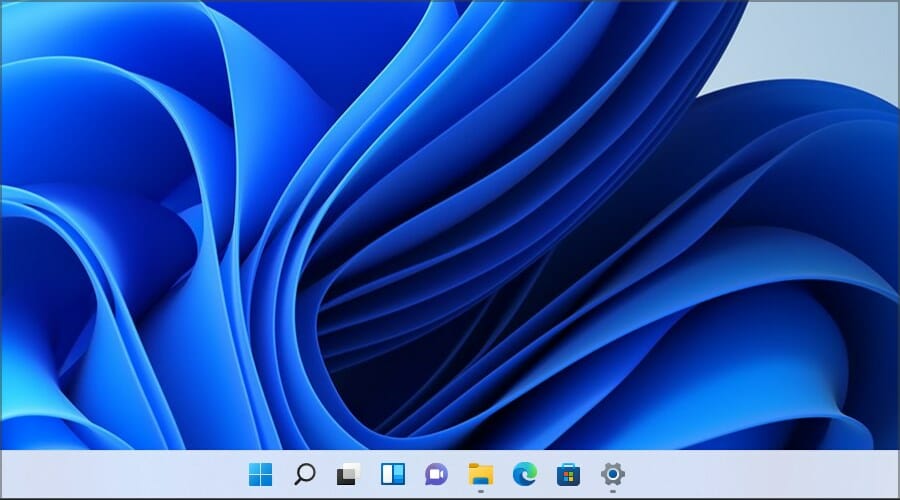 Malheureusement, la barre des tâches est désormais verrouillée en bas, et vous ne pouvez pas la déplacer en haut ou sur le côté comme vous pourriez le faire dans les versions précédentes.
Malheureusement, la barre des tâches est désormais verrouillée en bas, et vous ne pouvez pas la déplacer en haut ou sur le côté comme vous pourriez le faire dans les versions précédentes.
Le Menu Démarrer a également été relooké, et maintenant il a des coins arrondis tout comme toutes les autres fenêtres. Vous remarquerez également que le Menu Démarrer est maintenant épuré et contient moins d’applications.
Vous avez maintenant une section d’applications épinglées qui vous permet d’accéder rapidement et facilement à vos applications préférées. En dessous, il y a une section recommandée que vous pouvez utiliser pour accéder aux fichiers récemment ouverts ou aux applications récemment installées.
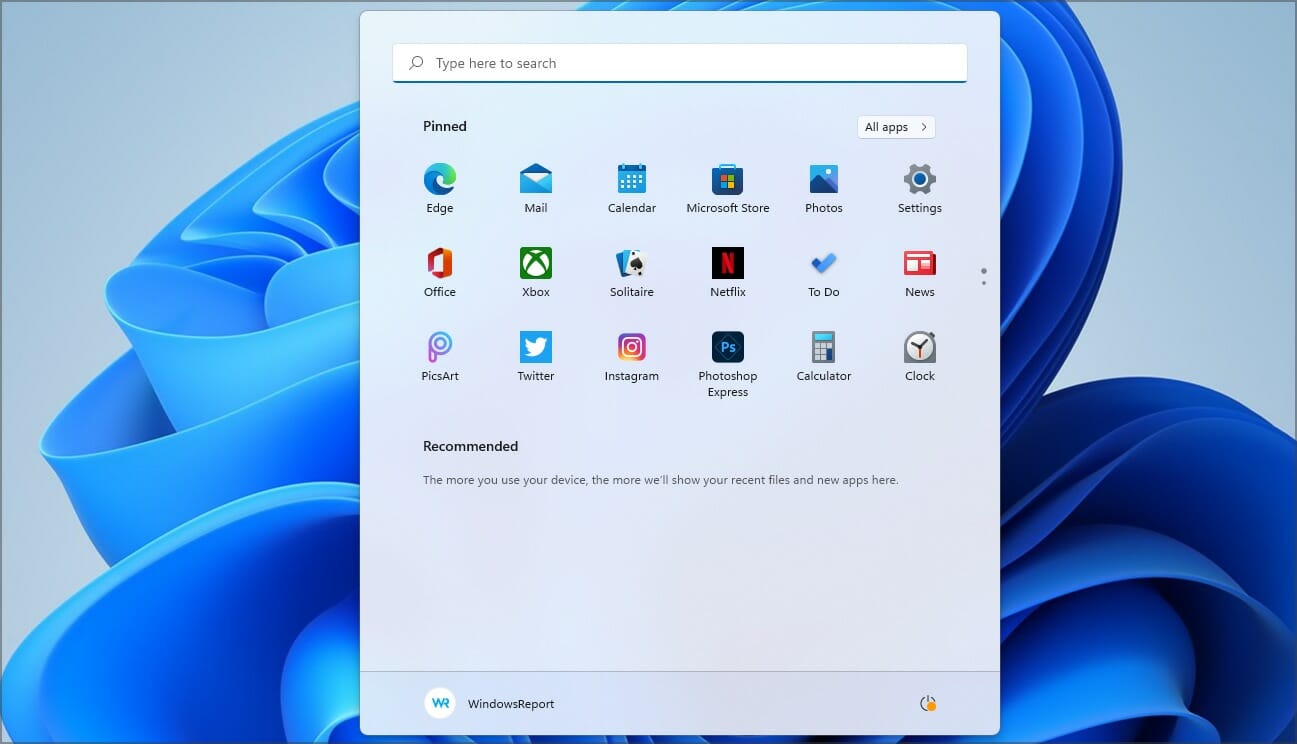 Bien sûr, vous pouvez toujours voir toutes vos applications, mais maintenant elles sont cachées derrière le bouton Toutes les applications. Nous aimons le nouveau look du Menu Démarrer, car il semble beaucoup plus organisé et minimaliste par rapport à son homologue de Windows 10.
Bien sûr, vous pouvez toujours voir toutes vos applications, mais maintenant elles sont cachées derrière le bouton Toutes les applications. Nous aimons le nouveau look du Menu Démarrer, car il semble beaucoup plus organisé et minimaliste par rapport à son homologue de Windows 10.
Le centre de notifications a également été entièrement repensé et maintenant, au lieu d’un Centre d’Action, nous avons un panneau des Paramètres Rapides et un panneau de Notifications.
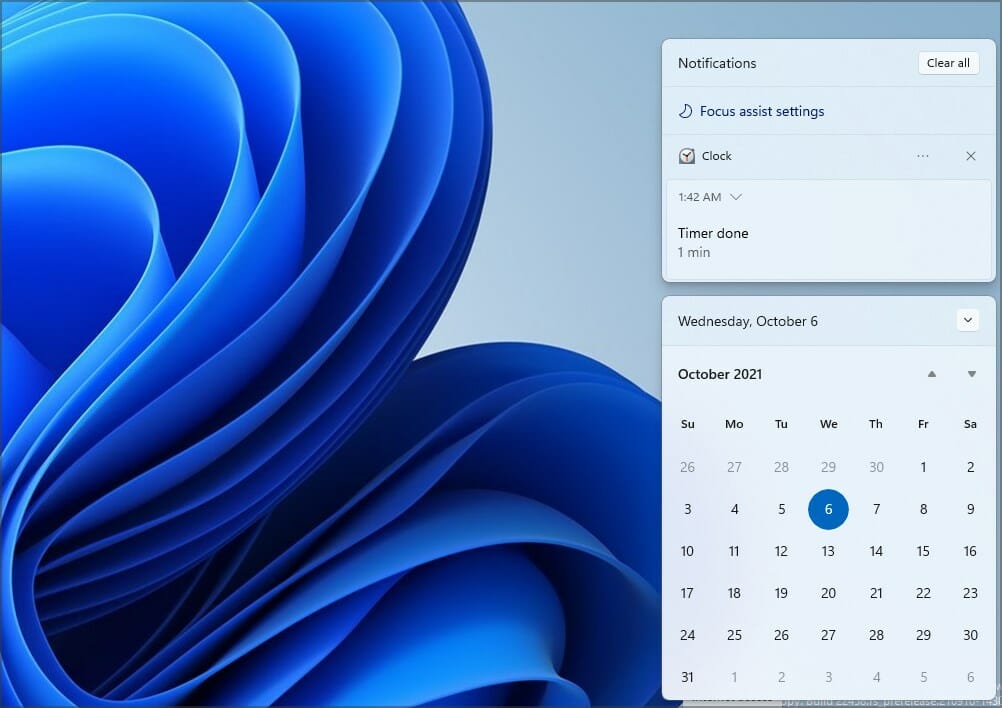 Cela signifie que les paramètres rapides ne sont plus regroupés avec les notifications, et vous pouvez les voir séparément. Bien sûr, les deux nouveaux panneaux ont des coins arrondis, donc ils correspondent au nouveau design de Windows 11.
Cela signifie que les paramètres rapides ne sont plus regroupés avec les notifications, et vous pouvez les voir séparément. Bien sûr, les deux nouveaux panneaux ont des coins arrondis, donc ils correspondent au nouveau design de Windows 11.
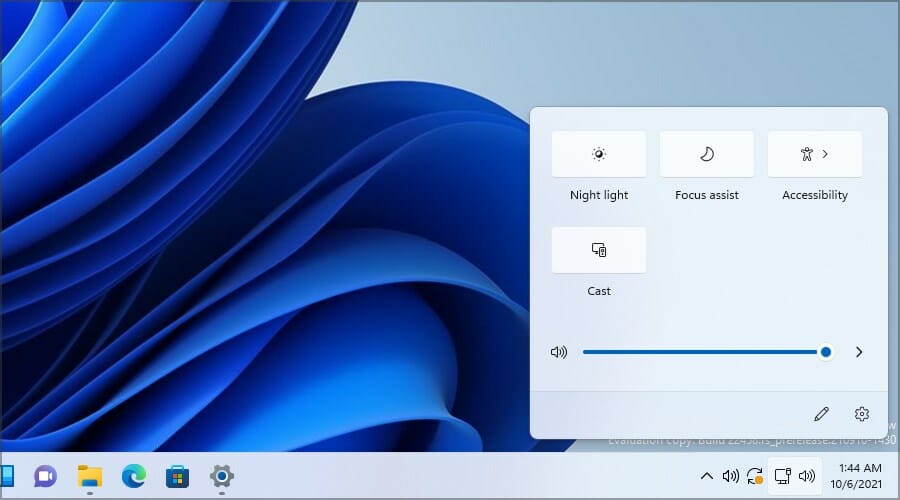 Enfin, Microsoft Edge a également reçu un nouveau design dans Windows 11 qui présente une interface utilisateur simple et minimaliste.
Enfin, Microsoft Edge a également reçu un nouveau design dans Windows 11 qui présente une interface utilisateur simple et minimaliste.
Nous adorons le nouveau look de Windows 11, mais si vous n’êtes pas fan, vous pouvez toujours faire en sorte que Windows 11 ressemble à Windows 10 si vous le souhaitez.
Widgets
Windows 11 a mis à la retraite les Live Tiles, et à la place, il a des widgets qui accomplissent la même tâche. Bien que similaires, ils ne résident pas dans le Menu Démarrer, leur propre panneau.
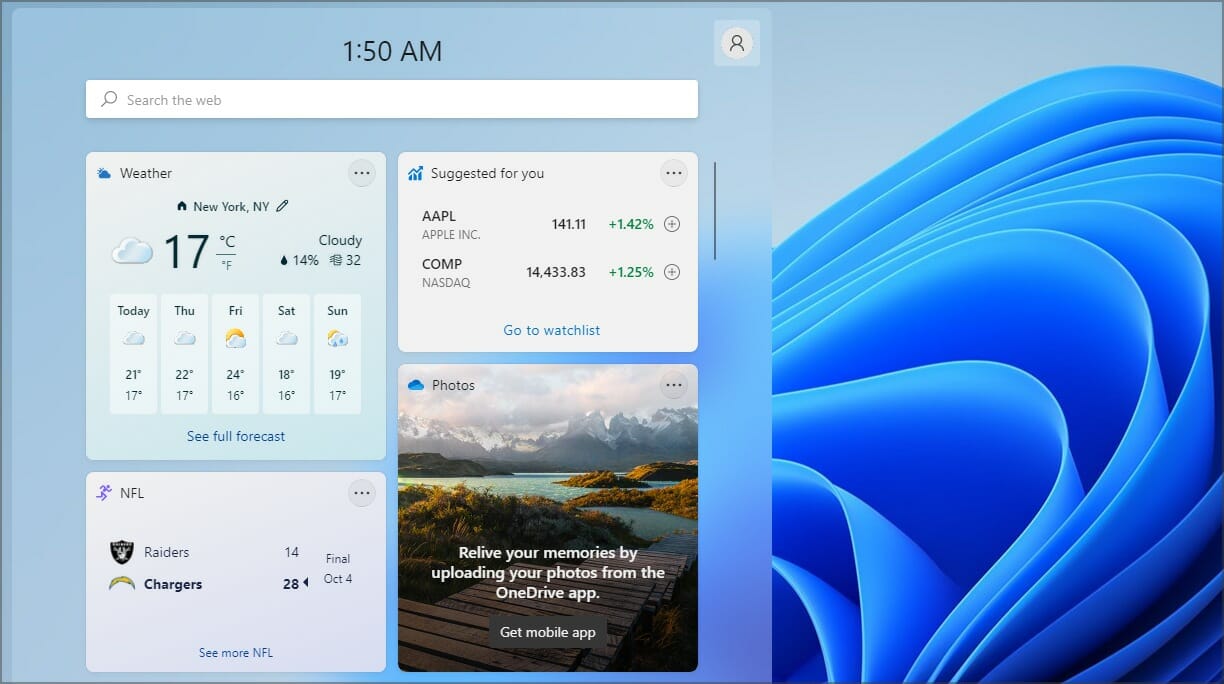 Depuis le panneau des widgets, vous pourrez ajouter, déplacer, ou désactiver des widgets dans Windows 11 avec aisance.
Depuis le panneau des widgets, vous pourrez ajouter, déplacer, ou désactiver des widgets dans Windows 11 avec aisance.
Cela semble être une excellente fonctionnalité, et puisque les widgets ont leur panneau dédié, ils ne voleront pas d’espace de travail précieux comme le faisaient les Live Tiles.
Multitâche amélioré
Bien que Windows 10 puisse ancrer des fenêtres sur différents côtés de votre écran pour mieux organiser votre espace de travail, la dernière version porte cela à un tout nouveau niveau avec les mises en page Snap.
Avec cette fonctionnalité, vous pouvez choisir entre 6 mises en page disponibles pour mieux organiser vos applications ouvertes. Cependant, Snap ne fonctionnera pas sur les anciens moniteurs d’affichage, gardez cela à l’esprit.
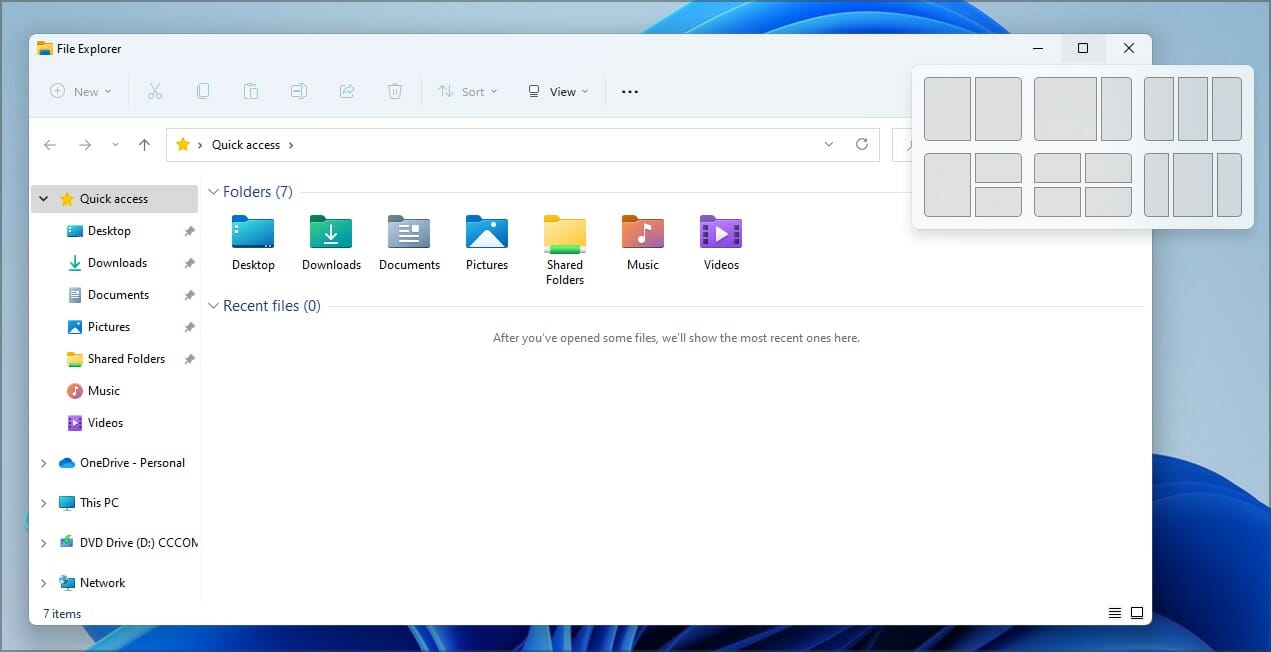 Ce n’est pas tout, et avec la nouvelle fonctionnalité de groupes Snap, Windows 11 mémorisera quelles applications vous aviez ouvertes et dans quelle mise en page, afin que vous puissiez facilement revenir à cette mise en page.
Ce n’est pas tout, et avec la nouvelle fonctionnalité de groupes Snap, Windows 11 mémorisera quelles applications vous aviez ouvertes et dans quelle mise en page, afin que vous puissiez facilement revenir à cette mise en page.
Il suffit de survoler l’application dans la barre des tâches, et vous pourrez choisir la mise en page Snap qui est associée à cette application et la restaurer avec toutes les applications qui s’y trouvaient.
Les bureaux virtuels reçoivent également quelques améliorations, et maintenant vous pourrez personnaliser l’arrière-plan pour chaque bureau virtuel.
Le passage entre les bureaux est également amélioré, et vous pouvez désormais le faire simplement en survolant l’icône de vue des tâches dans la barre des tâches et en sélectionnant le bureau virtuel souhaité.
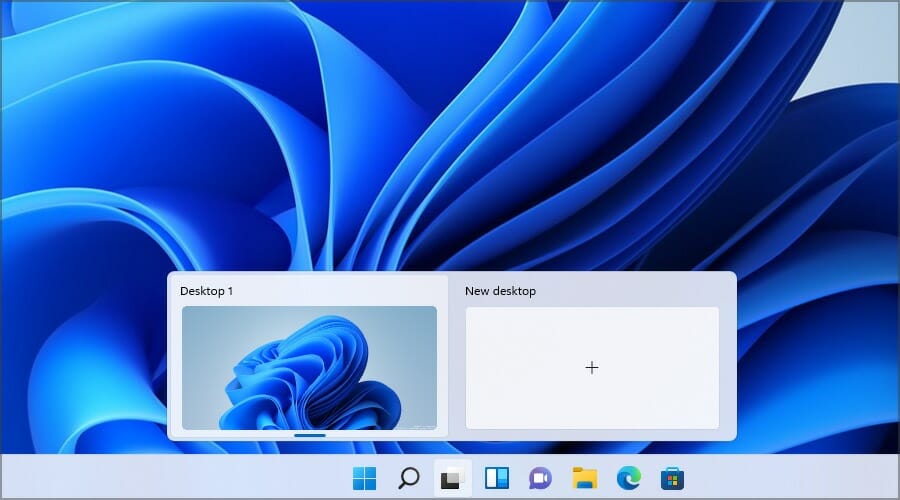 Windows 11 apporte également des améliorations lors du travail avec des moniteurs externes, et maintenant les fenêtres sur votre moniteur externe seront mémorisées une fois que vous le déconnectez.
Windows 11 apporte également des améliorations lors du travail avec des moniteurs externes, et maintenant les fenêtres sur votre moniteur externe seront mémorisées une fois que vous le déconnectez.
Après avoir connecté votre PC au moniteur externe, les fenêtres qui étaient ouvertes dessus seront automatiquement restaurées, vous permettant de continuer là où vous vous étiez arrêté.
C’est une amélioration bienvenue de la qualité de vie, qui devrait rendre le multitâche sur plusieurs moniteurs beaucoup plus facile qu’auparavant.
Amélioration de l’entrée tactile
Windows 11 se concentre fortement sur la fonctionnalité tactile et propose une nouvelle expérience tactile. Il n’y a plus de Menu Démarrer en plein écran, et à la place, les icônes auront plus d’espace et seront plus faciles à toucher lorsque vous utilisez votre appareil en mode tablette.
Pour une navigation plus aisée, il existe quelques nouveaux gestes tactiles vous permettant de passer facilement à la dernière application utilisée, de revenir au bureau ou de restaurer vos fenêtres d’application ouvertes.
Vous pouvez maintenant également ouvrir la vue des tâches avec des gestes et passer d’une fenêtre d’application à l’autre ou entre les bureaux virtuels. En parlant de cela, vous pouvez maintenant passer d’un bureau à l’autre simplement avec un balayage à quatre doigts.
Le clavier tactile a bénéficié d’une meilleure personnalisation, et il y a de nouveaux thèmes à choisir, ainsi qu’un nouveau moteur de thèmes vous permettant de créer de nouveaux thèmes plus facilement.
L’entrée au stylet a également été améliorée. Elle inclut maintenant un menu Stylet sur la barre des tâches pour lancer rapidement les applications qui prennent en charge l’entrée au stylet.
Les stylets prennent également en charge le retour haptique, vous permettant de sentir des vibrations pendant que vous les utilisez. Enfin, une prise en charge de l’entrée vocale est intégrée, vous permettant d’entrer du texte simplement en utilisant votre microphone.
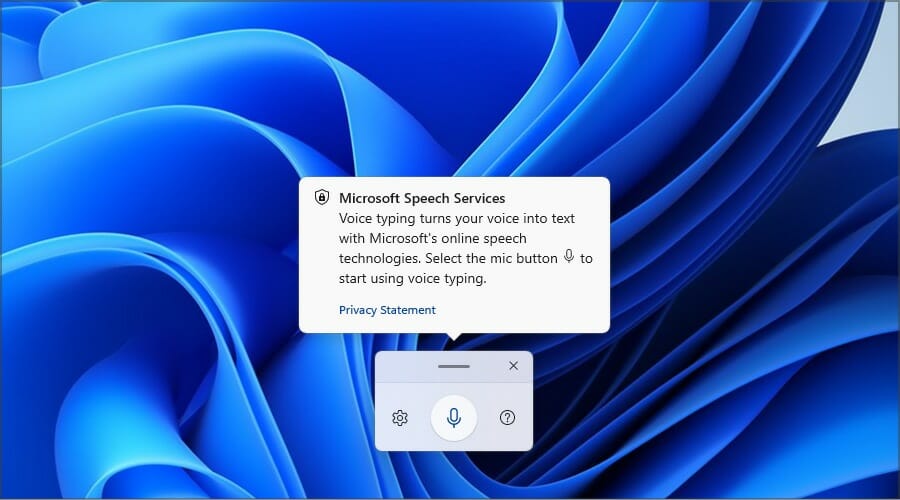 Si vous voulez en savoir plus sur la nouvelle expérience tactile, assurez-vous de vérifier comment Windows 11 fonctionne sur les appareils Microsoft Surface compatibles.
Si vous voulez en savoir plus sur la nouvelle expérience tactile, assurez-vous de vérifier comment Windows 11 fonctionne sur les appareils Microsoft Surface compatibles.
Collaboration améliorée
Windows 11 est fortement axé sur la collaboration des utilisateurs. Il n’est donc pas étonnant que nous voyions Microsoft Teams intégré dans la dernière version.
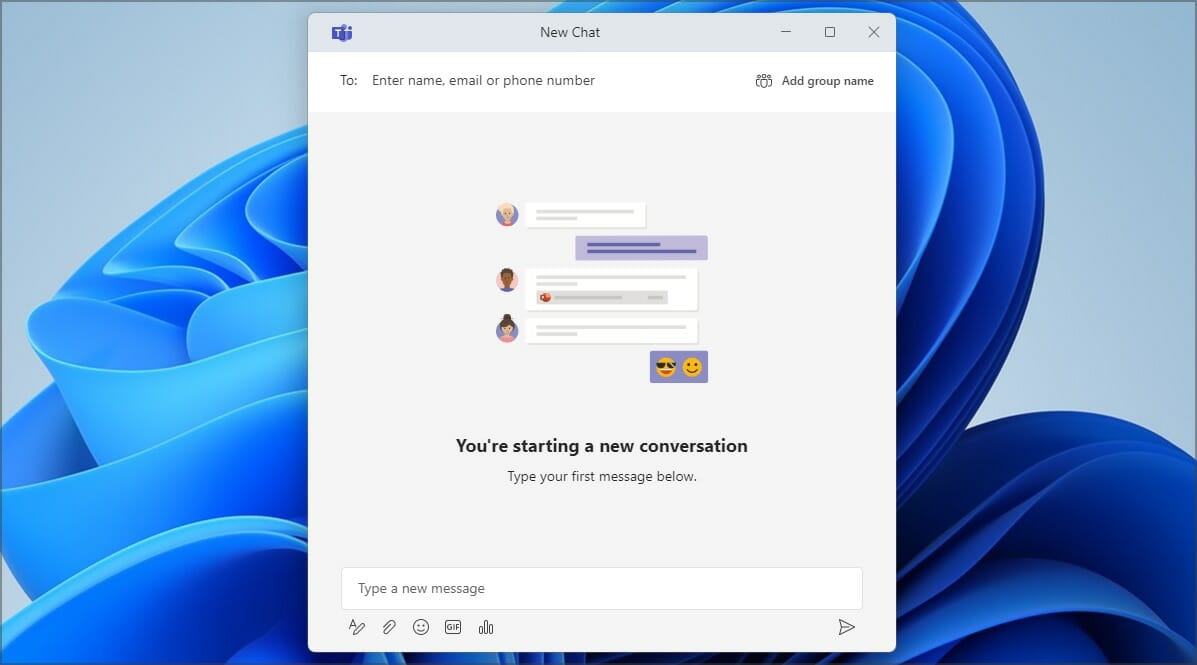 Le logiciel sera disponible directement depuis votre bureau et prêt à l’emploi dès que votre système d’exploitation démarre. C’est similaire à ce que Windows 10 a fait puisque cela est venu avec Skype préinstallé.
Le logiciel sera disponible directement depuis votre bureau et prêt à l’emploi dès que votre système d’exploitation démarre. C’est similaire à ce que Windows 10 a fait puisque cela est venu avec Skype préinstallé.
Étant donné que Skype perd ses utilisateurs, et que ceux-ci se tournent vers des alternatives plus collaboratives, il n’est pas surprenant que Microsoft ait décidé de supprimer Skype de Windows 11 et de le remplacer par Microsoft Teams.
Il semble que Microsoft Teams subisse bientôt des améliorations majeures. Et nous nous attendons à ce que l’intégration de Microsoft Teams dans Windows soit bien accueillie par les utilisateurs.
Si vous êtes fan de Skype et que vous l’utilisez toujours, vous ne serez pas laissé pour compte, car il existe un moyen d’activer Skype dans Windows 11.
Dans l’ensemble, nous pensons qu’il s’agit d’un pas dans la bonne direction et que l’ajout de Microsoft Teams mettra au défi d’autres plateformes de collaboration telles que Slack.
Intégration des applications Android
Windows 11 apporte un support natif pour les applications Android sur Windows grâce à la technologie Intel Bridge. Même si c’est une technologie Intel, les utilisateurs d’AMD devraient également être en mesure d’exécuter des applications Android nativement.
Microsoft s’est associé à Amazon pour la livraison d’applications. Cela signifie que si le PC est compatible, vous pouvez télécharger et exécuter des applications depuis l’Amazon App Store.
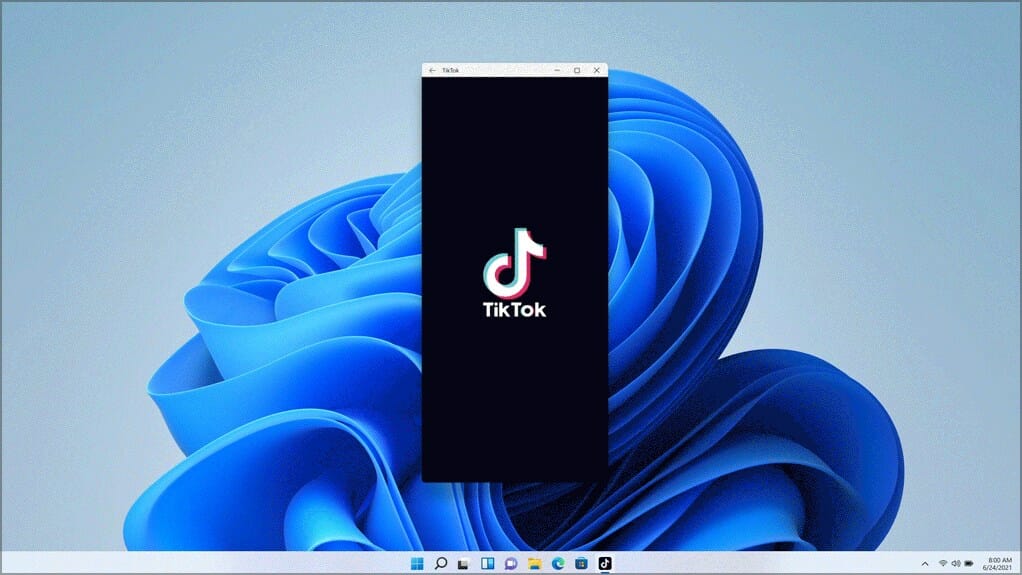 Application Android fonctionnant sous Windows 11 (Source : Microsoft)
C’est une fonctionnalité tout à fait nouvelle, et sur Windows 10, les utilisateurs devaient compter sur des émulateurs Android pour exécuter des applications Android. Cela soulève également une autre question importante, que se passera-t-il avec les émulateurs Android sur Windows 11 ?
Application Android fonctionnant sous Windows 11 (Source : Microsoft)
C’est une fonctionnalité tout à fait nouvelle, et sur Windows 10, les utilisateurs devaient compter sur des émulateurs Android pour exécuter des applications Android. Cela soulève également une autre question importante, que se passera-t-il avec les émulateurs Android sur Windows 11 ?
Nous pensons que les émulateurs Android resteront pertinents car tous les ordinateurs ne seront pas capables de gérer nativement les applications Android.
Cependant, Google introduit des Android App Bundles qui devraient remplacer les fichiers APK. Nous pourrions donc rencontrer des problèmes de compatibilité à l’avenir.
Microsoft Store
Le Microsoft Store est un autre élément qui a été modernisé dans Windows 11. La première chose que vous remarquerez dans le nouveau Microsoft Store est son nouveau look.
Le magasin est désormais divisé en deux segments, un panneau de contenu et une barre latérale que vous utilisez pour accéder à certaines catégories, telles que les applications, les jeux, les films et les émissions de télévision.
 Le nouveau magasin a l’air élégant et plus épuré que son prédécesseur. Cependant, ce ne sont pas les seuls changements.
Le nouveau magasin a l’air élégant et plus épuré que son prédécesseur. Cependant, ce ne sont pas les seuls changements.
Comme nous l’avons mentionné précédemment, Windows 11 peut exécuter des applications Android nativement. Et maintenant, vous pourrez télécharger des applications Android directement depuis le Windows Store.
Le nouveau Microsoft Store prendra également en charge les applications Win32, ce qui signifie que vous pouvez télécharger et installer des applications de bureau régulières depuis celui-ci. Il y a également un support pour .NET, UWP, Xamarin, Electron, React Native, Java, et les applications Web progressives.
Le magasin sera capable de gérer des liens depuis le navigateur. Ainsi, lorsque vous téléchargez une application via votre navigateur web, le Microsoft Store prendra le relais et installera l’application en arrière-plan.
Vous voulez en savoir plus sur le nouveau Microsoft Store ? Si oui, assurez-vous de ne pas manquer notre analyse approfondie du nouveau Microsoft Store dans Windows 11.
Améliorations de jeu
Pour finir, il est impératif de mentionner les améliorations de jeu. Windows 11 intègre de nombreuses fonctionnalités de la dernière Xbox Series X pour offrir aux joueurs la meilleure expérience possible.
L’une de ces fonctionnalités est le DirectStorage, qui permettra aux jeux de se charger plus rapidement à partir des SSD NVMe. De plus, cette fonctionnalité chargera également les assets graphiques plus rapidement, fournissant ainsi des mondes de jeu plus détaillés.
Une autre fonctionnalité qui mérite d’être mentionnée est l’AutoHDR, et avec cette fonctionnalité, vous pourrez ajouter des améliorations HDR aux jeux qui sont construits sur DirectX 11 ou supérieur.
Avec cette fonctionnalité, vous devriez pouvoir rendre les anciens jeux plus vibrants qu’auparavant, mais pour ce faire, vous devez activer Auto HDR dans Windows 11 et avoir un matériel compatible.
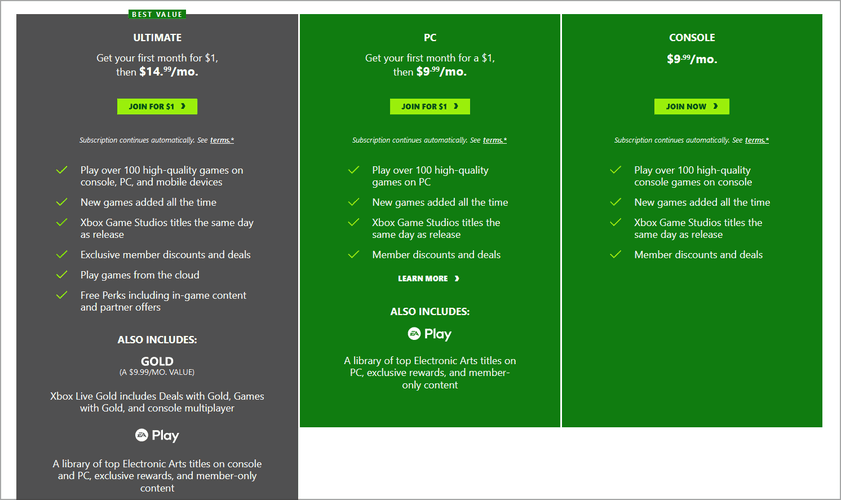 Plans Xbox Game Pass (Source : Xbox)
Probablement le plus grand changement en matière de jeux est l’introduction de l’Xbox Game Pass. Ainsi, vous pourrez jouer à de nouveaux titres des Xbox Game Studios et de Bethesda et avoir accès à plus de 100 jeux différents.
Plans Xbox Game Pass (Source : Xbox)
Probablement le plus grand changement en matière de jeux est l’introduction de l’Xbox Game Pass. Ainsi, vous pourrez jouer à de nouveaux titres des Xbox Game Studios et de Bethesda et avoir accès à plus de 100 jeux différents.
Enfin, avec Xbox Game Pass Ultimate, vous pouvez profiter du Xbox Cloud Gaming depuis un navigateur web et profiter des titres Xbox même sur un PC basse gamme.
Si vous êtes plutôt un joueur de l’ancienne école, jouer à des anciens jeux sur Windows 11 sera plus facile sans de nombreux problèmes de compatibilité.
Ce sont là quelques améliorations impressionnantes, et nous avons hâte de voir comment le DirectStorage et Xbox Game Pass pour Windows 11 fonctionneront en action. Et si vous comparez les jeux entre Windows 11 et Windows 10, le premier s’en sort mieux.
Comment passer à Windows 11 ?
Si vous cherchez à passer à Windows 11, le processus est simple et similaire à l’installation d’une mise à jour classique :
- Allez dans l’application Paramètres de votre PC. Vous pouvez l’ouvrir rapidement avec le raccourci Touche Windows + I.
- Ensuite, naviguez vers la section Mise à jour et sécurité.

- Cliquez sur le bouton Télécharger et installer.
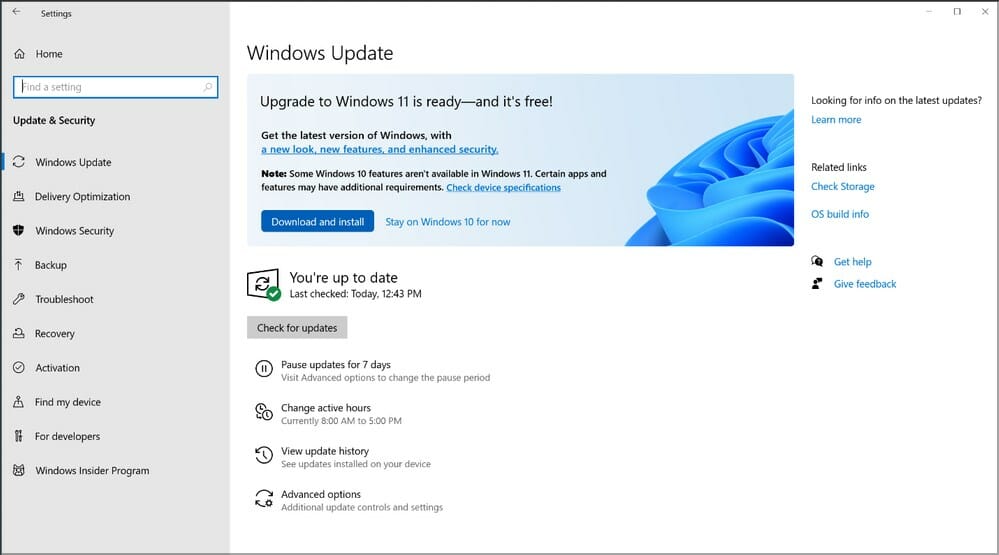
- Suivez les instructions à l’écran pour compléter le processus.
Comment télécharger Windows 11 ?
- Visitez la page officielle de téléchargement de Windows 11.
- Cliquez sur Télécharger maintenant dans la section Support d’installation de Windows 11.
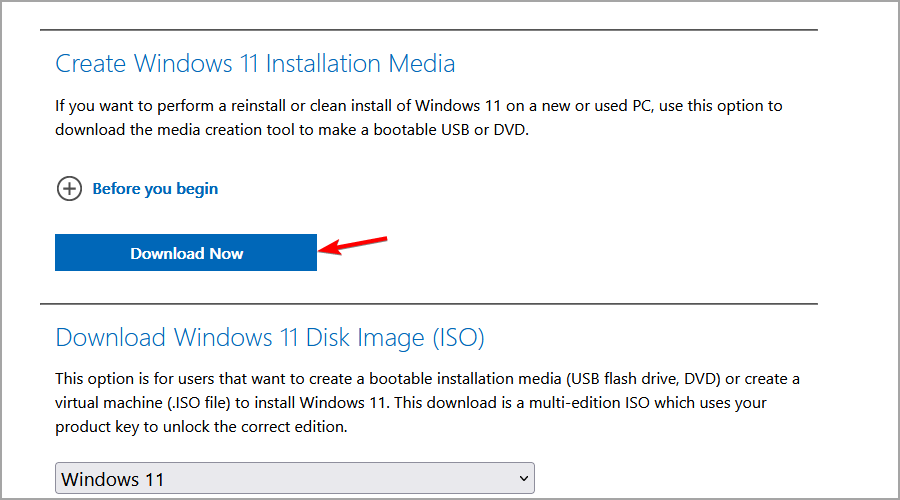
- Une fois le logiciel téléchargé, exécutez-le.
- Lorsque le logiciel démarre, cliquez sur Accepter.
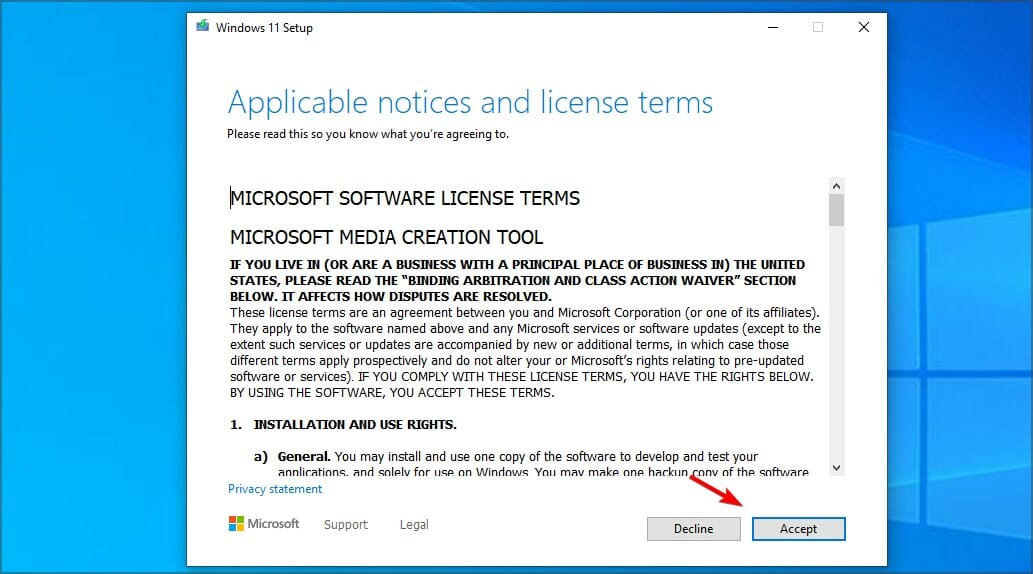
- Vérifiez si la langue et l’édition sont correctes et cliquez sur Suivant.
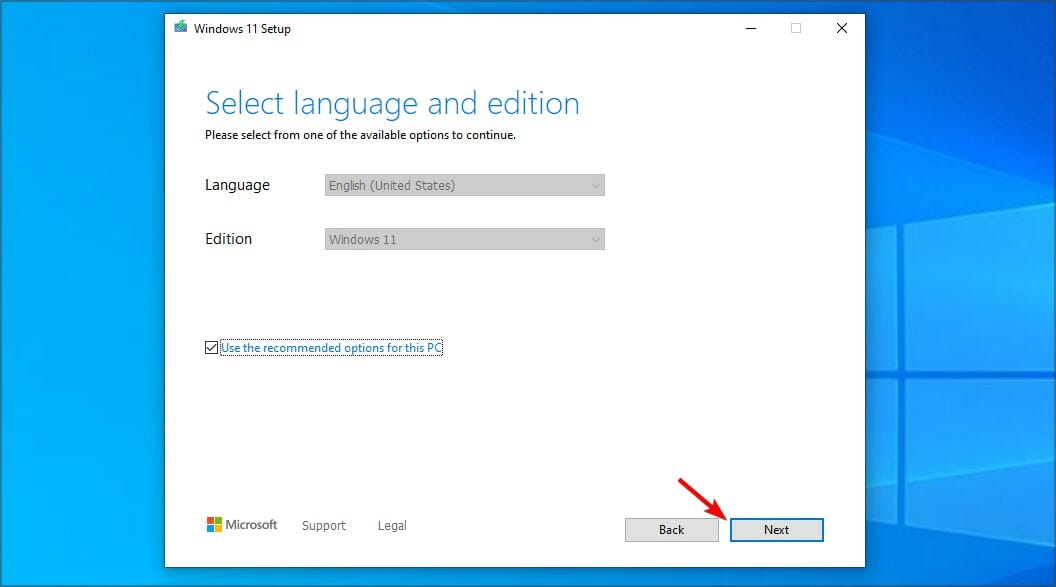
- Sélectionnez l’option souhaitée et cliquez sur Suivant.
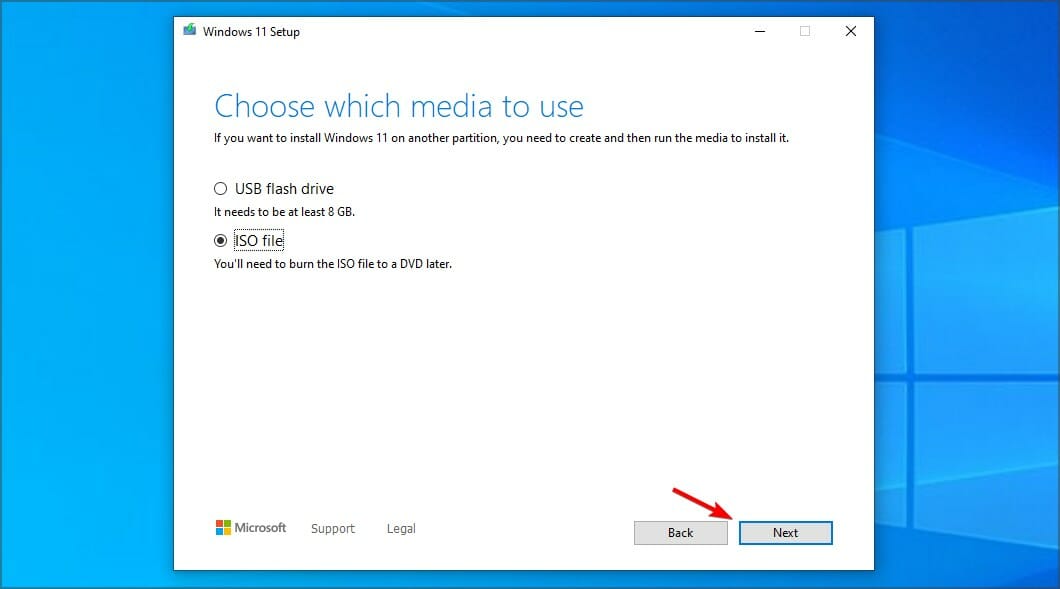
- Attendez que le processus se termine.
Alternativement, vous pouvez télécharger directement le fichier ISO en procédant comme suit :
- Rendez-vous sur la page de téléchargement de Windows 11.
- Cliquez sur le bouton Télécharger dans la section Télécharger l’image disque Windows 11.
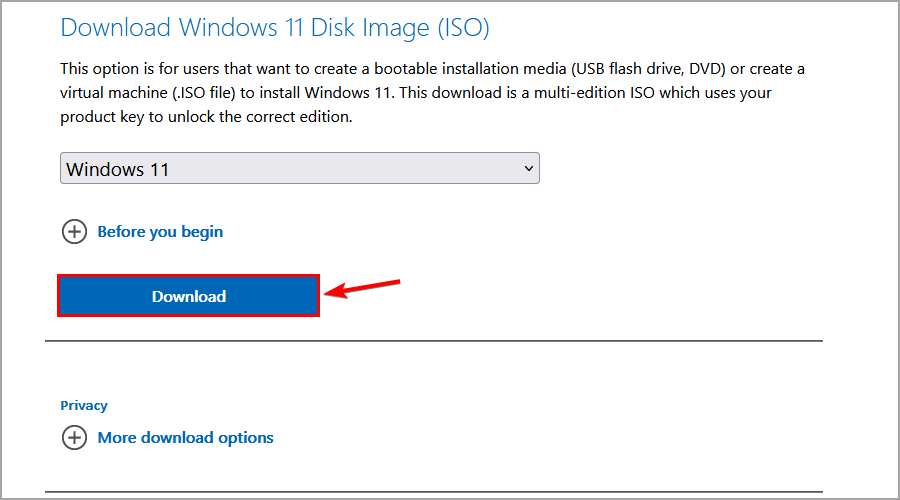
- Choisissez la langue souhaitée et cliquez sur Confirmer.
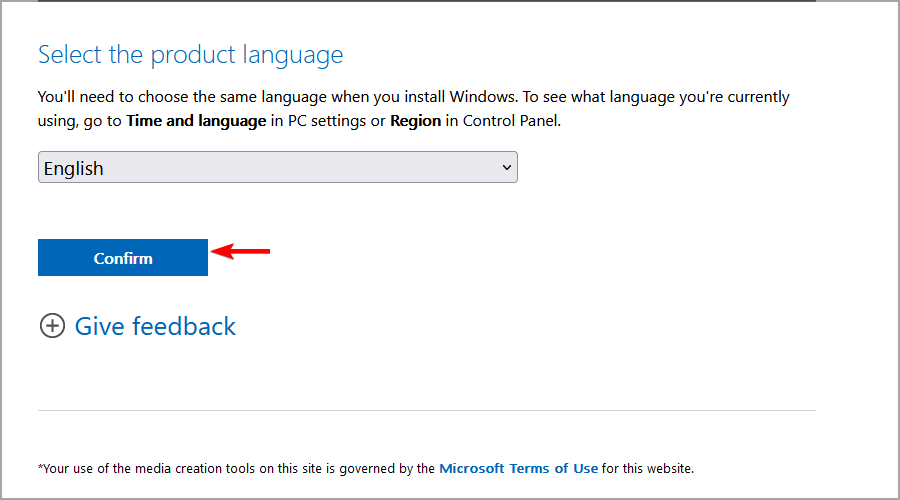
- Cliquez sur Téléchargement 64 bits.
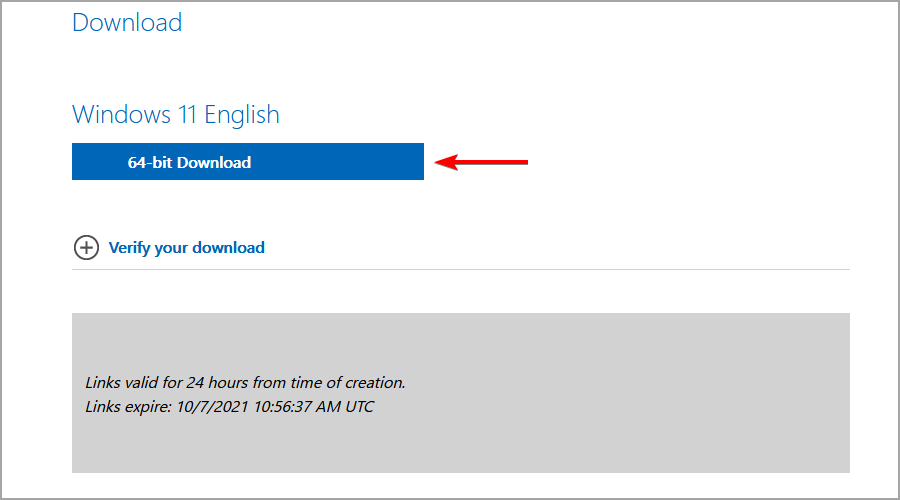
- Attendez la fin du processus de téléchargement.
Pour plus de détails sur ce sujet, n’hésitez pas à consulter notre guide sur comment télécharger Windows 11.
Quels sont les bons ordinateurs portables compatibles avec Windows 11 ?
 Comme nous le savons déjà les exigences système officielles de Windows 11, il est sûr de supposer que tous les appareils ne peuvent pas exécuter le nouveau système d’exploitation.
Comme nous le savons déjà les exigences système officielles de Windows 11, il est sûr de supposer que tous les appareils ne peuvent pas exécuter le nouveau système d’exploitation.
La différence la plus considérable dans les exigences est le TPM 2.0. C’est une fonctionnalité de sécurité qui gère les clés de chiffrement, rendant ainsi votre machine beaucoup plus sûre.
Si votre PC n’a pas de chip TPM, vous devrez en acheter un et l’installer pour passer à la dernière version.
La plupart des systèmes qui ne prennent pas en charge le TPM ne pourront pas installer ou exécuter Windows 11. Cela peut choquer beaucoup de personnes, mais vous pouvez toujours investir dans un PC capable de cette technologie.
En tant qu’alternative pour les utilisateurs de bureau, investissez dans une carte mère avec des capacités TPM, et améliorez facilement votre système.
Cela dit, Microsoft a également annoncé que dans le cas de certains types de systèmes, une fonctionnalité TPM manquante n’empêchera pas les utilisateurs d’obtenir Windows 11.
Quels sont les inconvénients de Windows 11 ?
Bien qu’il n’y ait pas de désavantages significatifs à Windows 11, certains utilisateurs préfèrent encore l’itération précédente pour l’interface utilisateur. De plus, une chose que beaucoup ont détestée a été la suppression de la fonctionnalité de glisser-déposer dans Windows 11.
Beaucoup ont également trouvé que Windows 11 est légèrement plus exigeant en ressources, et ils se retrouvaient souvent à court de mémoire en comparant l’utilisation de la RAM entre Windows 11 et Windows 10. Mais cela est principalement dû au fait que la dernière itération a beaucoup plus de fonctionnalités et a donc besoin de plus de RAM.
Cependant, cela donne à l’itération précédente un léger avantage lors de la comparaison des performances de Windows 11 et Windows 10 sur un ancien PC.
De plus, de nombreux utilisateurs ont signalé que la dernière itération a un léger désavantage en comparant l’autonomie de la batterie entre Windows 11 et Windows 10. Microsoft affirme que le dernier système d’exploitation offrira de meilleures performances en matière d’autonomie grâce à l’optimisation de l’énergie.
Conclusion
Windows 11 apporte de nombreuses améliorations, et la plus notable est une refonte complète de l’interface utilisateur, constituant une mise à niveau majeure par rapport à Windows 10.
Le Menu Démarrer est épuré, et il se sent moins encombré qu’auparavant. Les coins arrondis des fenêtres sont superbes ; il en va de même pour d’autres éléments de l’interface utilisateur.
Le multitâche est amélioré, et vous pouvez maintenant facilement passer entre les mises en page Snap et mieux organiser les fenêtres ouvertes.
Probablement le changement le plus significatif est le support natif des applications Android et la réorganisation du Microsoft Store. Cela fait du magasin un hub centralisé pour tous les téléchargements d’applications.
Enfin, des améliorations telles que le DirectStorage, l’AutoHDR et l’Xbox Game Pass pour PC porteront le jeu à un nouveau niveau.
Le dernier système d’exploitation constitue un pas en avant significatif avec d’excellentes fonctionnalités et une interface utilisateur plus épurée. Il n’y a donc aucune raison de ne pas en profiter.
Avec la date de fin de support annoncée pour Windows 10, la mise à niveau vers Windows 11 a encore plus de sens pour continuer à bénéficier de mises à jour de fonctionnalité et de sécurité.
En parlant de comparaisons, si vous voulez savoir la différence entre Microsoft Copilot et Copilot Pro, consultez ce vaste guide comparatif.
Êtes-vous enthousiaste à propos de Windows 11 et allez-vous faire le changement, ou resterez-vous sur Windows 10 ? Faites-le nous savoir dans la section des commentaires ci-dessous.